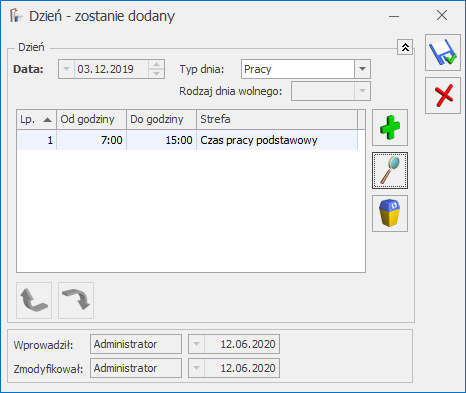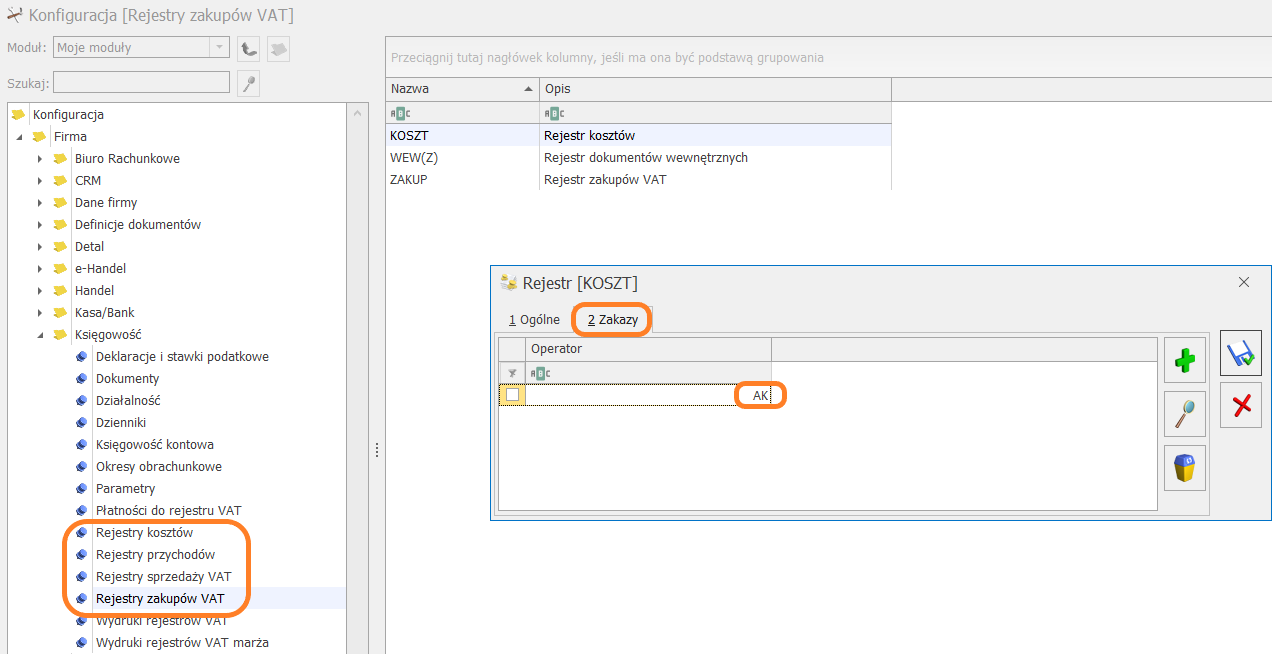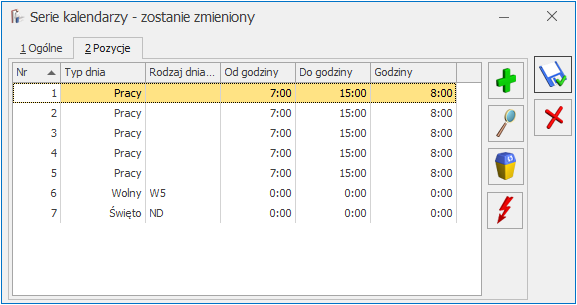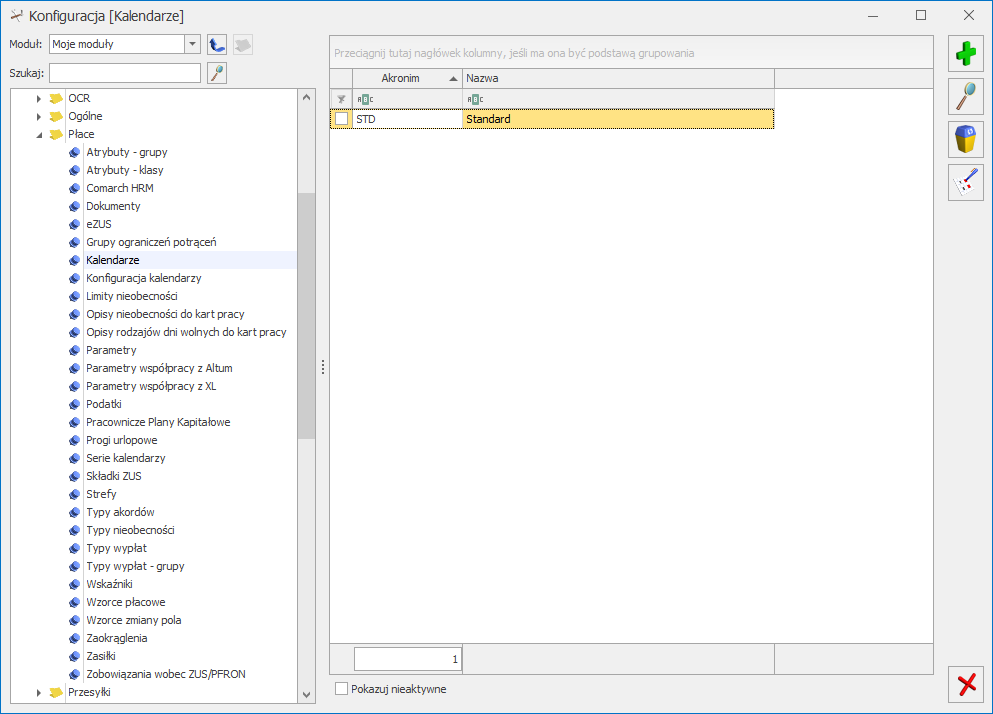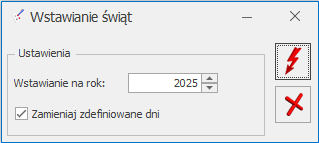Lista urzędów
Lista urzędów dostępna jest w Ogólne/ Inne/ Urzędy.
Lista urzędów składa się z czterech zakładek: [Urzędy skarbowe], [Urzędy ZUS], [Urzędy celno-skarbowe i delegatury] i [Inne urzędy].
Przełączenie zakładek powoduje wyświetlenie różnych urzędów:
- Urzędy Skarbowe – wyświetlane są jedynie US, do których firma, jej właściciele i pracownicy mają obowiązek odprowadzać należne podatki i inne zobowiązania.
- Urzędy ZUS – wyświetlane są jedynie ZUSy.
- Urzędy celno-skarbowe i delegatury oraz Izby celne – wyświetlane są jedynie Urzędy celno‑skarbowe i delegatury oraz Izby celne, do których firma składa deklarację akcyzową AKC-WW/AKC-WWn.
- Inne urzędy – wyświetlane są jedynie urzędy określone jako inne, np. urząd miasta bądź urząd gminy.
Status urzędu skarbowego, ZUS, urzędu celno-skarbowgo i delegatury lub Izby celnej bądź innego urzędu zależy od zakładki, z której tworzona była karta urzędu (ZUSy muszą być wpisywane z poziomu zakładki Urzędy ZUS, skarbowe – z poziomu zakładki [Urzędy Skarbowe] itp.).
Informacja, czy dany urząd jest US czy ZUS jest wykorzystywana podczas generowania przelewów (ze względu na specyficzny charakter przelewów do ZUS).
Lista obsługiwana jest przez standardowe przyciski obsługi listy, opisane szczegółowo tutaj.
Ponadto na liście dostępny jest przycisk:
![]() – Importuj urzędy
– Importuj urzędy
Dodatkowo w menu dostępne są przyciski:
![]() – wyświetlone zostaje okno z listą zapisów kasowych/ bankowych urzędu zaznaczonego kursorem,
– wyświetlone zostaje okno z listą zapisów kasowych/ bankowych urzędu zaznaczonego kursorem,
![]() – preliminarz płatności urzędu,
– preliminarz płatności urzędu,
![]() – lista rozliczeń z urzędem,
– lista rozliczeń z urzędem,
![]() – Kontakty CRM – lista zadań i kontaktów z urzędem oraz wiadomości e-mail, zarejestrowanych w module Comarch ERP Optima CRM.
– Kontakty CRM – lista zadań i kontaktów z urzędem oraz wiadomości e-mail, zarejestrowanych w module Comarch ERP Optima CRM.
 Historia zmian – po naciśnięciu przycisku otwierane jest nowe okno, na którym widoczna jest lista zmian dotycząca urzędu.
Historia zmian – po naciśnięciu przycisku otwierane jest nowe okno, na którym widoczna jest lista zmian dotycząca urzędu.
Pokazuj nieaktywne – parametr po zaznaczeniu powoduje, że na liście pojawiają się również urzędy oznaczone jako nieaktywne. Urzędy nieaktywne są wyświetlane w kolorze szarym.